Pomocí Linux Mint dělá z Linuxu uživatelsky přívětivé prostředí operačního systému ze všech správných důvodů. Ať už vás zajímají hry, multimédia, grafický design nebo zlepšení vaší produktivity, Linux Mint je plně vybavena všemi aplikacemi, které byste mohli potřebovat. Jde o distribuci Linuxu zaměřenou na uživatele a komunitu.
Linux Mint komunita a její vývojový tým mají skvělé pouto, které mění zpětnou vazbu od uživatelů v prvotřídní aktualizace systému a opravy chyb. Kromě toho, že jde o open source, Linux Mint je známý nízkou spotřebou paměti a bohatými softwarovými zdroji.
Chyby systému souborů Linux Mint
Všechny tyto výhody používání Linux Mint protože vaše výchozí distribuce operačního systému Linux přichází za cenu toho, že budete schopni překonat jednu velkou překážku; chyby systému souborů.
K chybám systému souborů dochází, když nemůžeme ovládat chování související s OS, jako jsou selhání hardwaru, nesprávné spouštěcí postupy a chyby zápisu NFS. Výsledkem takového chování souvisejícího s OS je zpoždění nebo snížený výkon a účinnost operačního systému Linux.
Oprava chyb systému souborů v Linux Mint
Chcete-li opravit chyby systému souborů v Linux Mint, musíte použít nástroj založený na terminálu FSCK, který se používá k identifikaci a řešení chyb systému souborů.
Standardní syntaxe použití pro FSCK vypadá následovně.
# fsck [COMMAND_OPTIONS] [TARGETED_FILESYSTEM]
Chcete-li použít FSCK , ujistěte se, že jste uživatel root nebo máte v systému oprávnění Sudoer. Existuje několik důležitých FSCK pravidla, která je třeba dodržovat:
- Identifikujte oddíly, které chcete opravit, pomocí příkazu
fdisk -l. - Použijte syntaxi příkazu
umount /dev/sdxodpojit cílový oddíl souborového systému pro opravu. - Proveďte opravu oddílu souborového systému pomocí příkazu
fsck -pna nepřipojeném oddílu/dev/sdx. - Znovu připojte opravený oddíl systému souborů.
Oprava nekořenových souborových systémů v Linux Mint
Při práci s takovými druhy souborových systémů nemusíte nutně restartovat operační systém, abyste mohli využít Pokročilé možnosti v nabídce Grub menu pro jakýkoli pokus o opravu. Může to být dokonce souborový systém definovaný na externím USB disku.
Zvažte následující kroky opravy systému souborů.
1. Vypište všechny nekořenové oddíly souborového systému a identifikujte ten, který chcete opravit.
$ sudo fdisk -l
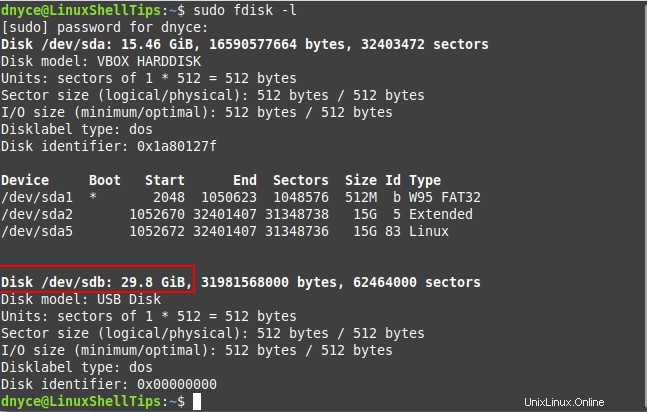
2. Odpojte oddíl a pokuste se opravit souborový systém.
$ sudo umount /dev/sdb $ sudo fsck -p /dev/sdb
-p možnost je pro automatickou opravu jakéhokoli poškozeného souboru.
3. Poté znovu připojte oddíl souborového systému tak, že jej odpojíte a znovu zapojíte do počítače a ověřte, že je online.
$ sudo fdisk -l
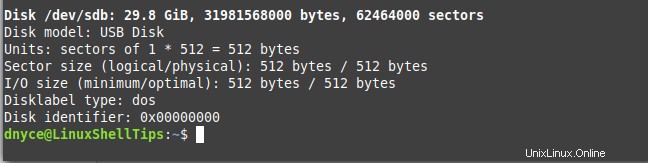
Oprava kořenových souborových systémů v Linux Mint
Protože oprava souborového systému běžícího OS je riskantní, potřebujeme, aby byl operační systém v režimu bootování.
Chcete-li vynutit Linux Mint Chcete-li opravit a opravit chyby kořenového souborového systému, vytvořte následující soubor a restartujte počítač.
$ sudo touch /forcefsck
Tento soubor však budete muset vytvořit pokaždé, když je třeba provést kontrolu systému souborů, protože operační systém jej po dokončení smaže.
Trvalejším řešením je nastavit kontrolu a opravu systému souborů tak, aby se spouštěly po určitém počtu spuštění systému. Pokud chceme, aby k tomu došlo po dvou bootech systému, příkaz k provedení je následující:
$ sudo fdisk -l $ sudo tune2fs -c 2 /dev/sda5
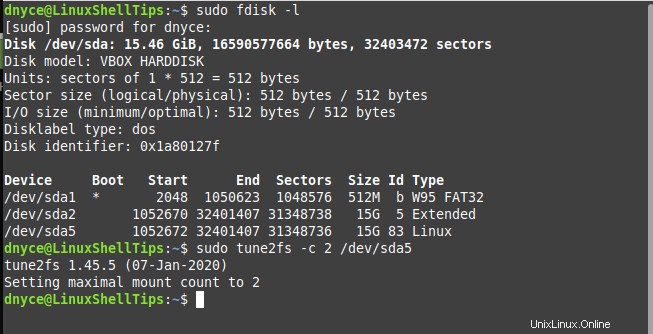
Odtud byste měli jít.
Chyby systému souborů mohou ovlivnit odezvu a výkon vašeho Linux Mint OS v rozsahu, ve kterém uvažujete o nové reinstalaci OS. Nicméně zkoumání použití nástroje fsck vás ušetří od takových drastických akcí.
$ man fsck